HFSS基础入门
- 格式:pdf
- 大小:4.85 MB
- 文档页数:135
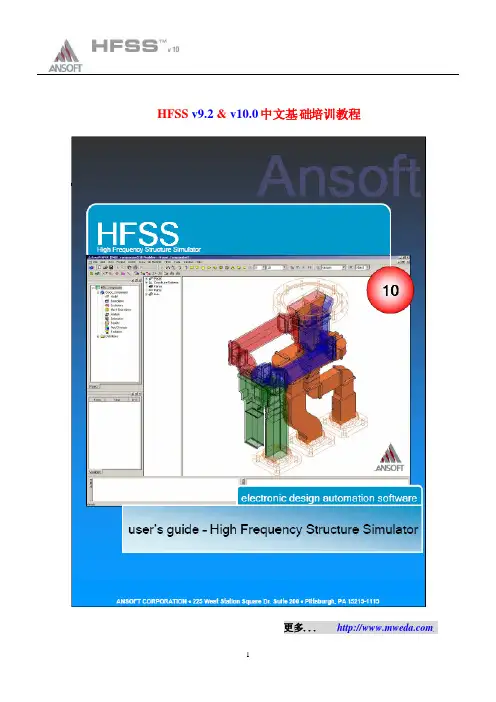
HFSS v9.2 & v10.0中文基础培训教程更多... h ttp://目录0. HFSS基础0.0Ansoft HFSS桌面0.1打开设计0.2设置模型类型1. HFSS参数建模1.1 HFSS边界条件定义与设置1.2 HFSS激励端口定义与设置2. HFSS分析设置3. HFSS数据处理4.HFSS求解过程及设置4.1 HFSS格剖分操作注:该教程将讨论Ansoft HFSS 应用中遇到的一些基本概念和术语z什么是HFSS?HFSS是一种充分利用我们熟知的windows界面对任意3D设备建模并进行高性能的全波电磁场仿真软件。
它集可视化、实体建模、自动控制于一体,可以快速、精确的求解你的3D电磁问题,是一种易于学习的开发设计环境。
Ansoft HFSS 使用了有限元算法(FEM)、自适应网格剖分以及卓越的图形显示,方便查看你所有的3D电磁问题。
HFSS可以计算S参数、谐振频率以及相应的场等问题。
其典型应用范围如下:1.封装建模– BGA, QFP, Flip-Chip倒装晶片2.印刷电路板建模– 能量/接地面, 栅格接地,底板3.硅/砷化镓– 螺旋感应器, 变压器4.电磁兼容/电磁干扰–屏蔽罩, 耦合, 近场或远场辐射5.天线/移动通信–贴片天线、偶极子天线、喇叭天线、手机共形天线、矩形螺旋线、SAR无限阵列, RCS雷达反射截面、FSS频率选择表面6.连接器– 同轴, SFP/XFP, 底板, 过渡7.波导–滤波器、谐振器、过渡、耦合器8.滤波器– 腔体滤波器、微带滤波器、介质滤波器HFSS是基于四面体网格单元的交互式仿真系统,它可以处理任意3D几何模型,特别是那些复杂曲线或复杂形状的物体的求解问题,且局部问题可以使用其他技术处理。
HFSS是一种高频结构仿真软件,Ansoft 开发者发展了对电磁仿真问题的有限元法的使用并实现了诸如切向矢量有限元法、自适应网格剖分、ALPS技术。
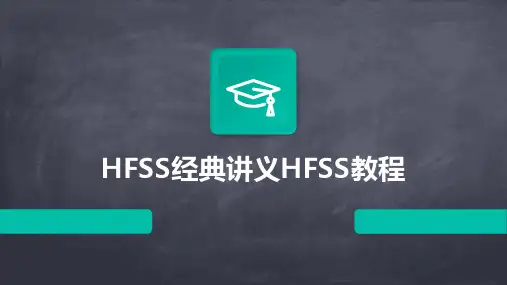
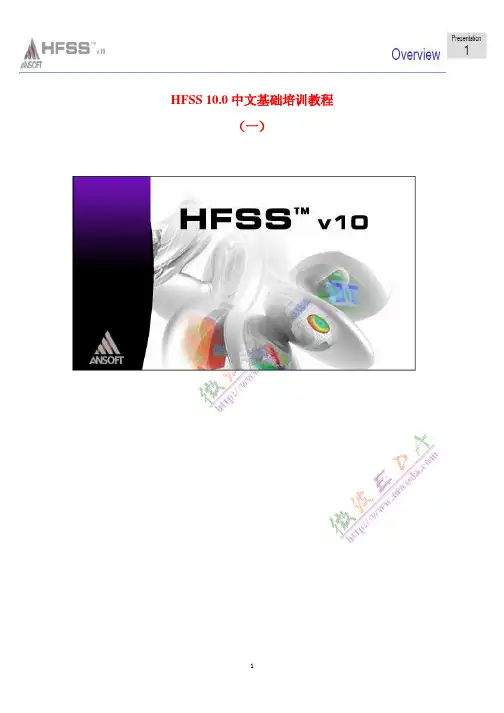
HFSS 10.0中文基础培训教程(一)快速范例-T 型同轴HFSS -高频结构仿真器全波3D 场求解任意体积内的场求解启动HFSS点击Start > Programs > Ansoft > HFSS 10 > HFSS 10 或者双击桌面 HFSS10.0 图标添加一个设计(design )当你第一次启动HFSS 时,一个含新的设计(design )的项目(project )将自动添加到项目树(project Tree )中,如下图所示:Toolbar: 插入一个 HFSS Design在已存在的项目(project )中添加新的设计(design ),选择菜单(menu )中的 Project > Insert HFSS Design手动添加一个含新设计的新项目,选择菜单中的 File > New.Ansoft 桌面Ansoft 桌面-Project Manager (项目管理器) 每个项目多个设计每个视窗多个项目 完整的优化设置 菜单栏项目管理器信息管理器 状态栏坐标输入区属性窗口进程窗口3D 模型窗口工具栏Ansoft 桌面– 3D Modeler(3D模型)项目管理窗口项目自动设计:参数优化灵敏度统计设计设计设置设计结果3D模型窗口模型画图区域3D模型设计树画图域的右键菜单选项棱边顶点CS坐标系坐标原点面平面设置求解器类型选择 Menu 菜单HFSS > Solution Type 求解类型窗口1. 选择 Driven Modal2. 点击 OK 按钮HFSS -求解器类型Driven Modal (驱动模式):计算基于S 参数的模型。
根据波导模式的入射和反射能量计算S 矩阵通用S 参数Driven Terminal (终端驱动):计算基于多导体传输线端口的终端S 参数。
根据终端电压和电流计算S 矩阵 Eigenmode (本征模):计算结构的本征模,谐振。

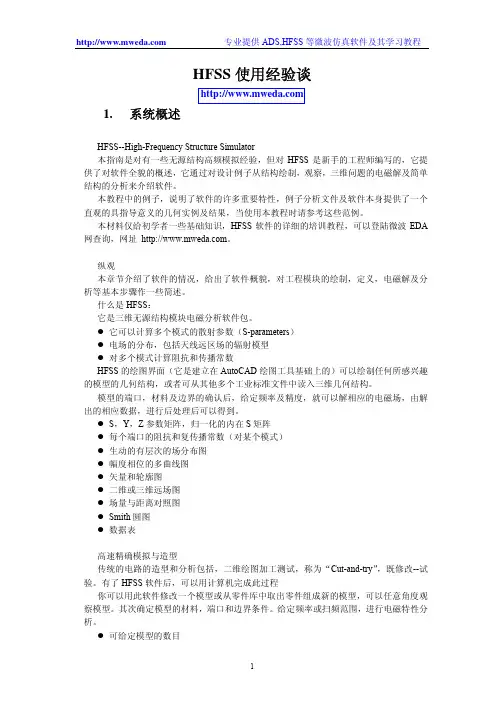
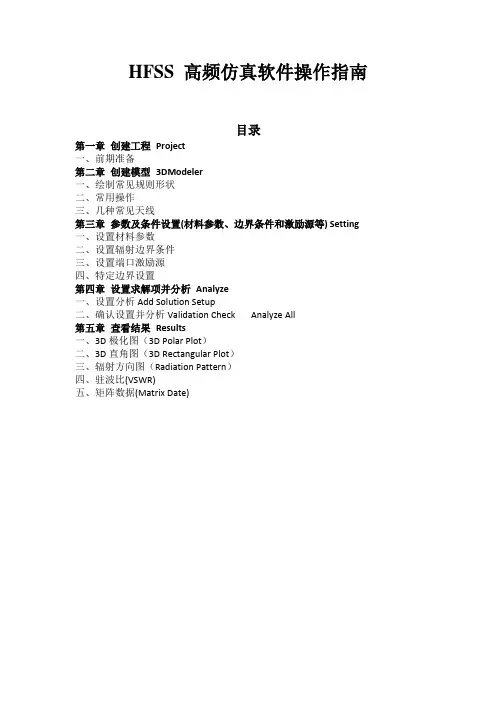
HFSS 高频仿真软件操作指南目录第一章创建工程Project一、前期准备第二章创建模型3DModeler一、绘制常见规则形状二、常用操作三、几种常见天线第三章参数及条件设置(材料参数、边界条件和激励源等) Setting一、设置材料参数二、设置辐射边界条件三、设置端口激励源四、特定边界设置第四章设置求解项并分析Analyze一、设置分析Add Solution Setup二、确认设置并分析Validation Check Analyze All第五章查看结果Results一、3D极化图(3D Polar Plot)二、3D直角图(3D Rectangular Plot)三、辐射方向图(Radiation Pattern)四、驻波比(VSWR)五、矩阵数据(Matrix Date)一、前期准备1、运行HFSS后,左侧工程管理栏会自动创建一个新工程:Project n 。
由主菜单选File > Save as,保存到一个方便安全的文件夹,并命名。
(命名可包括下划线、字母和数字,也可以在Validation Check之前、设置分析和辐射场之后保存并命名)2、插入HFSS设计由主菜单选Project > Insert HFSS Design 或点击图标,(大口径的由主菜单选Project > Insert HFSS-IE Design)则一个新的项目自动加入到工程列表中,同时会出现3D画图窗口,上侧出现很多画图快捷图标。
3、选择求解类型由主菜单选HFSS > Solution Type(求解类型),选择Driven Model或Driven Terminal (常用)。
注:若模型中有类似于耦合传输线求耦合问题的模型一定要用Driven Terminal,Driven Model适于其他模型,不过一般TEM模式(同轴、微带)传输的单终端模型一般用Driven Terminal分析。
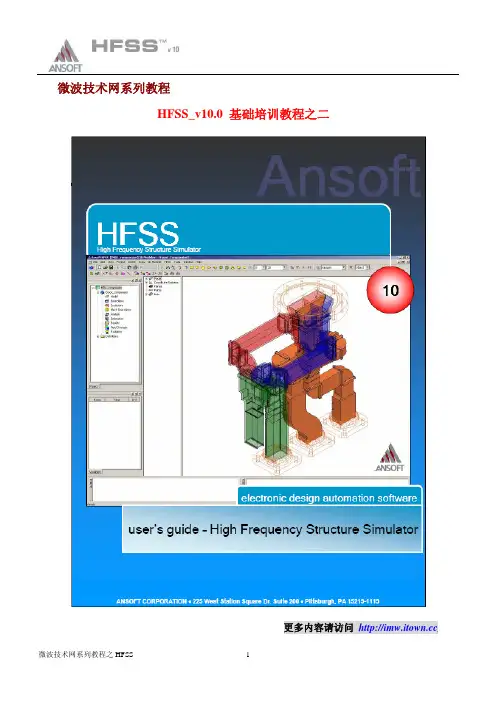
微波技术网系列教程HFSS_v10.0 基础培训教程之二更多内容请访问 h ttp://目录0.基础0.0Ansoft HFSS桌面0.1打开设计0.2设置模型类型1. 参数建模1.1 边界条件1.2 激励2. 分析设置3. 数据处理(报告)4. 求解设置4.1 网格操作5. 例子1:天线6. 例子2:微波7. 例子3:滤波器8. 例子4:信号完整性分析9. 例子5:EMC/EMI分析10.例子6:芯片元件分析注:该教程将讨论Ansoft HFSS 应用中遇到的一些基本概念和术语z什么是HFSS?HFSS是一种充分利用我们熟知的windows界面对任意3D设备建模并进行高性能的全波电磁场仿真软件。
它集可视化、实体建模、自动控制于一体,可以快速、精确的求解你的3D电磁问题,是一种易于学习的开发设计环境。
Ansoft HFSS 使用了有限元算法(FEM)、自适应网格剖分以及卓越的图形显示,方便查看你所有的3D电磁问题。
HFSS可以计算S参数、谐振频率以及相应的场等问题。
其典型应用范围如下:1.封装建模– BGA, QFP, Flip-Chip倒装晶片2.印刷电路板建模– 能量/接地面, 栅格接地,底板3.硅/砷化镓– 螺旋感应器, 变压器4.电磁兼容/电磁干扰–屏蔽罩, 耦合, 近场或远场辐射5.天线/移动通信–贴片天线、偶极子天线、喇叭天线、手机共形天线、矩形螺旋线、SAR无限阵列, RCS雷达反射截面、FSS频率选择表面6.连接器– 同轴, SFP/XFP, 底板, 过渡7.波导–滤波器、谐振器、过渡、耦合器8.滤波器– 腔体滤波器、微带滤波器、介质滤波器HFSS是基于四面体网格单元的交互式仿真系统,它可以处理任意3D几何模型,特别是那些复杂曲线或复杂形状的物体的求解问题,且局部问题可以使用其他技术处理。
HFSS是一种高频结构仿真软件,Ansoft 开发者发展了对电磁仿真问题的有限元法的使用并实现了诸如切向矢量有限元法、自适应网格剖分、ALPS技术。
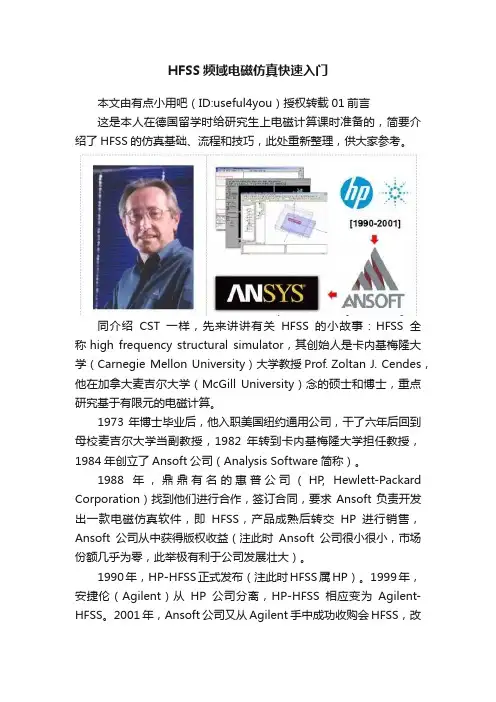
HFSS频域电磁仿真快速入门本文由有点小用吧(ID:useful4you)授权转载01前言这是本人在德国留学时给研究生上电磁计算课时准备的,简要介绍了HFSS的仿真基础、流程和技巧,此处重新整理,供大家参考。
同介绍CST一样,先来讲讲有关HFSS的小故事:HFSS全称 high frequency structural simulator,其创始人是卡内基梅隆大学(Carnegie Mellon University)大学教授Prof. Zoltan J. Cendes,他在加拿大麦吉尔大学(McGill University)念的硕士和博士,重点研究基于有限元的电磁计算。
1973年博士毕业后,他入职美国纽约通用公司,干了六年后回到母校麦吉尔大学当副教授,1982年转到卡内基梅隆大学担任教授,1984年创立了Ansoft公司(Analysis Software简称)。
1988年,鼎鼎有名的惠普公司(HP, Hewlett-Packard Corporation)找到他们进行合作,签订合同,要求Ansoft负责开发出一款电磁仿真软件,即HFSS,产品成熟后转交HP进行销售,Ansoft公司从中获得版权收益(注此时Ansoft公司很小很小,市场份额几乎为零,此举极有利于公司发展壮大)。
1990年,HP-HFSS正式发布(注此时HFSS属HP)。
1999年,安捷伦(Agilent)从HP公司分离,HP-HFSS相应变为Agilent-HFSS。
2001年,Ansoft公司又从Agilent手中成功收购会HFSS,改名Ansoft-HFSS。
2006年,ANSYS公司又成功收购Ansoft公司(8.32亿美元),改名ANSYS-HFSS,这就是大家现在经常用到的HFSS的前世今生(国内简称HFSS为海飞丝)。
02仿真基础HFSS作为世界上第一款商业化的三维结构电磁场仿真软件,被公认为三维电磁场设计和分析的工业标准,评价和地位非常之高。


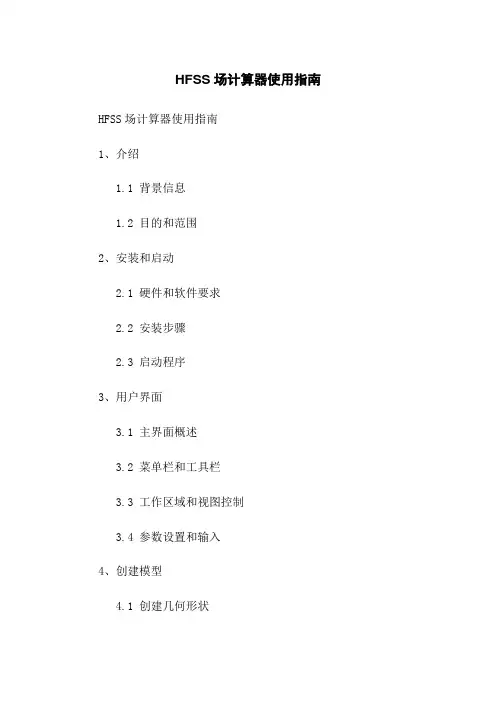
HFSS场计算器使用指南HFSS场计算器使用指南1、介绍1.1 背景信息1.2 目的和范围2、安装和启动2.1 硬件和软件要求2.2 安装步骤2.3 启动程序3、用户界面3.1 主界面概述3.2 菜单栏和工具栏3.3 工作区域和视图控制3.4 参数设置和输入4、创建模型4.1 创建几何形状4.2 定义材料属性4.3 设定边界条件5、设置场计算选项5.1 选择求解器类型5.2 设定求解器参数5.3 设置求解器的收敛准则5.4 选择场分析类型6、运行场计算6.1 预处理步骤6.2 设定计算域和网格精度 6.3 运行场计算过程6.4 后处理结果7、优化设计7.1 设定设计参数7.2 定义目标函数和约束条件 7.3 运行优化算法7.4 分析优化结果8、故障排除8.1 常见问题和解决方案8.2 参考文档和资源9、附件- 示例模型文件- 用户手册附录:1、法律名词及注释- HFSS:高频结构仿真软件 (High Frequency Structure Simulator)- 场计算器:用于解决电磁场问题的软件工具- 几何形状:描述实体、面和边的几何图形- 材料属性:描述介质的电磁特性,如介电常数、导电性等 - 边界条件:描述模型边界上的物理特性,如边界反射、吸收等- 求解器:用于数值求解和计算电磁场分布的算法和方法- 收敛准则:判断求解器结果是否足够精确的判据- 场分析类型:根据问题需求,选择正确的场计算方法 - 优化设计:通过调整设计参数来优化电磁场性能- 目标函数:优化设计中要最小化或最大化的性能指标 - 约束条件:限制优化设计的约束条件,如尺寸、能耗等2、本文档结束 \。
HFSS 10.0中文基础培训教程(一)快速范例-T 型同轴HFSS -高频结构仿真器全波3D 场求解任意体积内的场求解启动HFSS点击Start > Programs > Ansoft > HFSS 10 > HFSS 10 或者双击桌面 HFSS10.0 图标添加一个设计(design )当你第一次启动HFSS 时,一个含新的设计(design )的项目(project )将自动添加到项目树(project Tree )中,如下图所示:Toolbar: 插入一个 HFSS Design在已存在的项目(project )中添加新的设计(design ),选择菜单(menu )中的 Project > Insert HFSS Design手动添加一个含新设计的新项目,选择菜单中的 File > New.Ansoft 桌面Ansoft 桌面-Project Manager (项目管理器) 每个项目多个设计每个视窗多个项目 完整的优化设置 菜单栏项目管理器信息管理器 状态栏坐标输入区属性窗口进程窗口3D 模型窗口工具栏Ansoft 桌面– 3D Modeler(3D模型)项目管理窗口项目自动设计:参数优化灵敏度统计设计设计设置设计结果3D模型窗口模型画图区域3D模型设计树画图域的右键菜单选项棱边顶点CS坐标系坐标原点面平面设置求解器类型选择 Menu 菜单HFSS > Solution Type 求解类型窗口1. 选择 Driven Modal2. 点击 OK 按钮HFSS -求解器类型Driven Modal (驱动模式):计算基于S 参数的模型。
根据波导模式的入射和反射能量计算S 矩阵通用S 参数Driven Terminal (终端驱动):计算基于多导体传输线端口的终端S 参数。
根据终端电压和电流计算S 矩阵 Eigenmode (本征模):计算结构的本征模,谐振。
HFSS经典讲义HFSS教程HFSS软件基础与应用一、关于HFSS在学习这个软件之前,我们首先对生产这个软件的公司有个大致的了解。
Ansoft公司是全球最大的提供以电磁技术为核心的专业EDA厂商,成立于1984年,总部设于美国宾西法尼亚州的匹兹堡市。
Ansoft 公司自1997年进入中国市场后,先后在北京、上海和成都开设了办事处;并在北京理工大学、西安电子科技大学和北京航空航天大学设立三个培训中心。
Ansoft公司高频软件包是一个功能非常强大的设计工具,可应用于迅猛发展的无线技术、宽带通信网络、天线系统、航空航天电子等领域,进行系统分析、电路设计、电磁仿真和物理设计。
高频产品包括:Ansoft Designer、HFSS等。
Ansoft HFSS 高频结构电磁场仿真软件,采用切向矢量有限元法求解任意三维无源结构的电磁场,得到特征阻抗、传播系数、辐射场、天线方向图等结果,利用周期性边界条件,可解决:(1) 基本电磁场数值解和开边界问题,近远场辐射问题;(2 )端口特征阻抗和传输常数:(3 )S参数和相应端口阻抗的归一化S参数;(4 )结构的本征模或谐振解。
二、 HFSS软件介绍与操作这节课我们主要是学习HFSS(High Frequency StructureSimulator, 高频结构仿真器)的操作和使用。
1、启动软件软件界面菜单栏(Menu bar)由文件、编辑、视图、工程、绘图、3D模型、HFSS、工具和帮助等下拉式菜单组成。
工程管理(Project Manage)窗口显示所以打开的HFSS工程的详细信息,包括边界、激励、剖分操作、分析、参数优化、结果、端口场显示、场覆盖图和辐射等。
3D模型窗口(3D Modeler Window)是创建几何模型的区域,包括模型视图区域和历史树。
状态栏(Status bar)位于HFSS界面底部,显示当前执行命令的信息。
属性窗口(Properties window)显示在工程树、历史树和3D 模型窗口中所选条目的特性或属性。
第3章 HFSS工作界面工作界面也称为用户界面,是HFSS软件使用者的工作环境;了解、熟悉这个工作环境是掌握HFSS 软件的第一步。
本章将对HFSS的工作环境做一个全面的介绍,通过本章的讲解,希望能够帮助读者迅速熟悉HFSS的工作环境,了解HFSS的工作界面组成、各个工作窗口的主要功能以及HFSS主菜单中每项操作命令对应的功能,为掌握HFSS的设计操作做好充分的准备。
在本章,读者可以学到以下内容。
;HFSS工作界面的组成。
;HFSS工作界面中各个子窗口的作用。
;HFSS主菜单栏所有操作命令对应的功能。
;工具栏快捷按钮的添加和删除以及重新排列。
;什么是工程树,什么是操作历史树。
;三维模型窗口中栅格和坐标系的显示设置。
3.1 HFSS工作界面HFSS工作界面采用了标准Windows的菜单与风格。
打开HFSS后,可以看到其典型的工作界面,如图3.1所示,整个工作界面由菜单栏、工具栏、工程管理窗口、属性窗口、三维模型窗口、信息管理窗口、进程窗口和状态栏组成。
图3.1 HFSS工作界面− 30 −==========================================================================================3.1.1 主菜单栏主菜单栏位于HFSS 工作界面的最上方,包含File 、Edit 、View 、Project 、Draw 、Modeler 、HFSS 、Tools 、Window 和Help 共10个菜单,这些菜单包含了HFSS 的所有操作命令。
下面就来简要介绍每个菜单命令的主要功能。
1.File 菜单File 菜单用于管理HFSS 工程设计文件,包括工程文件的新建、打开、保存以及打印等操作。
File 下拉菜单包含的所有操作命令如图3.2所示。
2.Edit 菜单Edit 菜单主要用于编辑和修改HFSS 中三维模型的操作,Edit 下拉菜单包含的所有操作命令如图3.3所示。
图3.2 File 下拉菜单 图3.3 Edit 下拉菜单 其中,下拉菜单中部分操作命令的功能说明如下。
Copy Image :把三维模型窗口中的模型以图形的形式复制到剪贴板。
Arrange :模型的移动操作,包括平移(Move )、旋转(Rotate )、镜像移动(Mirror )和偏移操作(Offset )。
Duplicate :模型的复制操作,包括平移复制(Around Line )、沿坐标轴复制(Around Axis )和镜像复制(Mirror )。
Scale :缩放操作,对选中的模型,可以通过设置x 、y 、z 轴的缩放因子使得该模型沿x 、y 、z 轴进行伸缩。
Properties :显示选中模型的属性对话框。
3.View 菜单View 菜单主要包含两部分功能操作,一是用于显示或隐藏工作界面中的子窗口,二是用于更改第3章 HFSS 工作界面− 31 −==========================================================================================三维模型窗口中物体模型的显示方式。
Edit 下拉菜单包含的所有操作命令如图3.4所示。
图3.4 View 下拉菜单其中,下拉菜单中部分操作命令的功能说明如下。
View 下拉菜单的前5个操作命令:Status Bar 、Message Manager 、Project Manager 、Properties Window 和Progress Window 用于显示或隐藏HFSS 工作界面中的状态栏、信息管理窗口、工程管理窗口、属性窗口和进程窗口。
在下拉菜单中,单击可以选中或取消相应的操作命令;操作命令选中之后,在操作命令的左侧会显示图标,表示HFSS 工作界面中显示该子窗口;反之,则在HFSS 工作界面中隐藏该子窗口。
Modify Attributes :设置或修改三维模型窗口中物体模型的显示视角属性,包括设置视角方向、光照效果和背景颜色等;实际工作中,使用默认设置即可。
Rotate :模型视图的旋转操作,包括模型视图沿着模型中心旋转(Rotate model center )、模型视图沿着三维模型窗口屏幕中心旋转(Rotate screen center )和模型视图沿着当前坐标原点旋转(Rotate current axis )3个操作;选择相应的操作命令,在三维模型窗口拖曳鼠标可以分别以模型中心、屏幕中心和坐标原点为中心旋转模型视图,以便从不同的角度观察物体模型。
Pan :模型视图的平移操作,选择该操作命令,在三维模型窗口拖曳鼠标可以使物体模型和坐标系在三维模型窗口内平移。
Zoom:模型视图动态缩放操作,选择该操作命令,在三维模型窗口拖曳鼠标可以放大或缩小显示物体模型;鼠标向上拖曳为放大显示,鼠标向下拖曳为缩小显示。
Zoom In 和Zoom Out:模型视图的放大和缩小操作,选择该操作命令,用鼠标左键在三维模型窗口中拉出一个矩形框,则Zoom In操作会放大显示该矩形框里的所有物体模型,Zoom out操作会按照该矩形框在整个三维模型窗口所占的比例将模型缩小显示。
Fit All:在三维模型窗口中全屏显示所有可视物体模型的全貌。
Fit Selection:在三维模型窗口中全屏显示被选中的物体模型的全貌。
Hide Selection和Show Selection:隐藏和显示选中的物体模型。
Active View Visibility:打开Active View Visibility对话框,选择显示或隐藏物体模型。
Spin:选择该操作,在三维模型窗口中拖曳鼠标,则物体模型会沿着鼠标拖曳的方向动态旋转显示。
Animate:数据后处理时,动态显示场分布。
Options:三维模型窗口中的默认设置选项。
Render:物体模型的渲染方式,有两种显示方式:一是模型以边框形式(Wire Frame)显示,二是模型以实体形式(Smooth Shaded)显示。
Surface Visualization Settings:物体模型表面显示的设置。
Coordinate System:设置三维模型窗口中坐标系的显示方式,包括默认的大坐标轴显示方式、窗口右下角小坐标轴显示方式以及隐藏不显示坐标轴。
Grid Settings:三维模型窗口中的栅格显示设置。
4.Project菜单Project菜单用于向当前工程中添加设计文件和管理工程变量,Project下拉菜单包含的所有操作命令如图3.5所示。
图3.5 Project下拉菜单其中,下拉菜单中操作命令的功能说明如下。
Insert HFSS Design:在当前工程中插入一个新的HFSS设计。
Insert Documentation File:在当前工程中插入一个文档,可以作为该工程设计的技术说明文档。
Analyze All:运行所有仿真分析。
Project Variables:添加和编辑工程变量。
Datasets:根据用户添加的x、y数组拟合函数,可用于设置与频率相关的端口阻抗、与频率相关− 32 −第3章 HFSS 工作界面− 33 −的工程变量以及定义边界条件等。
Remove Unused Definitions :删除用户自定义的而当前工程中未使用的材料。
5.Draw 菜单Draw 菜单主要用于创建基本物体模型(Primitives )的相关操作,Draw 下拉菜单包含的所有操作命令如图3.6所示。
其中,下拉菜单中部分操作命令的功能说明如下。
新建一维线模型操作:包括新建直线段(Line )、曲线(Spline )、圆弧(Arc )模型和表达式定义(Equation BasedCurve )的线模型。
新建二维平面模型操作:包括新建矩形面(Rectangle )、椭圆面(Ellipse )、圆形面(Circle )、正多边形面(RegularPolygon )模型和表达式定义(Equation Based Surface )的平面模型。
新建三维物体模型操作:包括新建长方体(Box )、圆柱体(Cylinder )、正多棱柱体(Regular Polyhedron )、圆锥体(Cone )、球体(Sphere )、圆环体(Torus )、螺旋体(Helix )和平面螺旋体(Spiral )模型。
对于新建螺旋体模型和平面螺旋体模型,下面单独列出来做个简要说明。
Helix :新建螺旋结构模型的操作,该操作命令首先需要选中一个线模型或者二维平面模型才能激活;激活后单击该操作命令,HFSS 以选中的线模型或者面模型为横截面,沿着指定的方向螺旋上升生成螺旋物体模型;其中,选中一维线模型生成的是中空的螺旋体,选中二维平面模型生成的是实心的螺旋体。
Spiral :新建平面螺旋结构模型的操作,和Helix 操作命令一样,该操作命令也需要选中一个线模型或者二维平面模型才能激活;激活后单击该操作命令,HFSS 以选中的线模型或者面模型为横截面,沿着指定的方向旋转生成平面螺旋物体模型;其中,选中一维线模型生成的是中空的平面螺旋体,选中二维平面模型生成的是实心的平面螺旋体。
Bondwire :新建IC 芯片引线模型的操作。
引线是在IC 芯片封装内部连接金属焊盘和芯片之间的细金属线,HFSS 中可以通过Bondwire 操作命令建立标准的JEDEC 四点引线模型和JEDEC 五点引线模型。
Sweep :通过扫描的方式创建物体模型,选中一维线模型通过扫描的方式可以创建生成二维平面模型,选中二维平面模型通过扫描的方式可以创建生成三维立体模型;扫描的方式有3种,即绕坐标轴扫描(Around Axis )、沿着指定向量方向扫描(Along Vector )和沿着指定路径扫描(Along Path )。
User Defined Primitive :用户自定义模型。
Plane :在三维模型窗口中新建一个非实体平面的操作,该平面主要用于在数据后处理时计算和显示在该平面上的场分布。
图3.6 Draw 下拉菜单Point:在三维模型窗口中新建一个非实体点的操作,该点主要用于在数据后处理时计算和显示在该位置的矢量场。
6.Modeler菜单Modeler菜单主要用于导入/导出物体模型、对基本的物体模型进行布尔操作生成复杂的物体模型、创建坐标系以及设定鼠标指针在三维模型窗口中的移动方式等相关操作。
Modeler下拉菜单包含的所有操作命令如图3.7所示。
图3.7 Modeler下拉菜单其中,下拉菜单中部分操作命令的功能说明如下。
Import:导入物体模型操作,将外部物体模型(如AutoCAD、ProE等软件创建的模型)导入HFSS 中。